Maison >Problème commun >Comment résoudre le problème de réponse lente du clic droit dans Windows 11
Comment résoudre le problème de réponse lente du clic droit dans Windows 11
- WBOYavant
- 2023-06-29 13:39:017006parcourir
Comment résoudre le problème de réponse lente du clic droit dans Win11 ? En utilisant le système Windows 11, l'éditeur a constaté qu'à chaque fois que j'utilise le bouton droit de la souris pour cliquer sur un fichier ou afficher le menu, l'ordinateur doit attendre longtemps avant de répondre et de poursuivre la tâche du précédent. clic de souris. Existe-t-il un moyen d'améliorer la vitesse de réaction du bouton droit de la souris ? De nombreux amis ne savent pas comment fonctionner en détail. L'éditeur a compilé ci-dessous les étapes pour formater le lecteur C dans win11. Si vous êtes intéressé, suivez l'éditeur et continuez à lire !

Solution à la réponse lente du clic droit de la souris sur Win11
1 Comment résoudre le problème lorsque nous rencontrons une réponse lente du clic droit de Win11 Tout d'abord, appuyez sur le raccourci clavier « Win+R » pour ouvrir ? la page d'exécution.
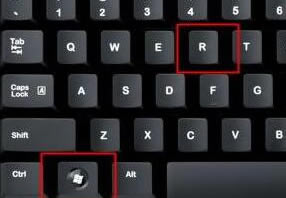
2. Nous entrons la commande : regedit et appuyons sur Entrée.
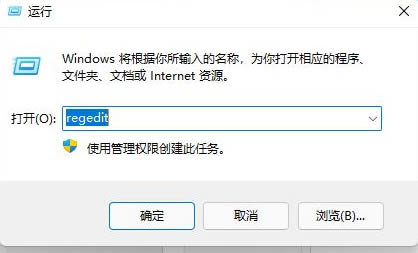
3. Après avoir ouvert l'éditeur de registre, accédez à l'emplacement suivant "HKEY_CLASSES_ROOTDirectoryBackgroundShellexContextMenuHandlers".
4. Supprimez ensuite tous les fichiers ou éléments nommés "Nouveau".
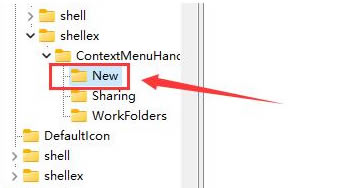
2. Vérifiez quel fichier ou quelle option s'ouvre lentement et supprimez-le.
Méthode 2,
1. Nous cliquons sur le menu Démarrer sur le bureau, puis trouvons l'option système "Paramètres".

2. Entrez ensuite « système », puis faites défiler vers le bas pour trouver « À propos ».
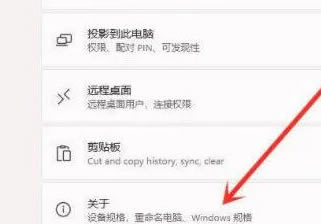
3. Recherchez ensuite le bouton « Paramètres système avancés » dans les liens correspondants ci-dessous.
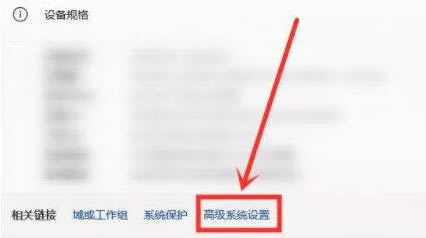
4. Après avoir entré les paramètres système avancés, sélectionnez « Paramètres » dans Performances.
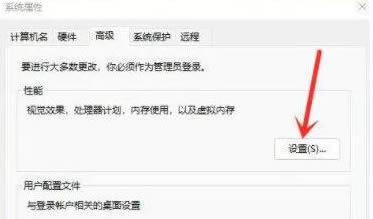
5. Ensuite, sous l'onglet effets visuels, cochez "Ajuster pour de meilleures performances".
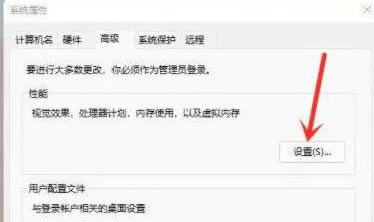
Ce qui précède est l'intégralité du contenu de [Comment résoudre le problème de la réponse lente du clic droit dans Win11 - Solution au décalage dans la réponse du clic droit de la souris Win11]. Des didacticiels plus intéressants sont sur ce site !
Ce qui précède est le contenu détaillé de. pour plus d'informations, suivez d'autres articles connexes sur le site Web de PHP en chinois!

